リクルートカードは1.2%とポイント還元率が高めなので、普段使いのカードとしてもおすすめです。
ただ、なるべくカードを持ち歩かないで使いたいというのであれば、Apple Payに登録しておくと便利ですよ!
そう思っても、初めてApple Payに登録する場合は、どうやって設定すればいいのかわからない部分もあるのではないでしょうか。
Apple Payでリクルートカードを使っても、Pontaポイントがつくのか気になりますよね。
このページでは、リクルートカードをApple Payに登録して使う方法や、Pontaポイントが貯まるかどうかについて詳しく紹介していきます。

リクルートカードをApple Payに登録する方法
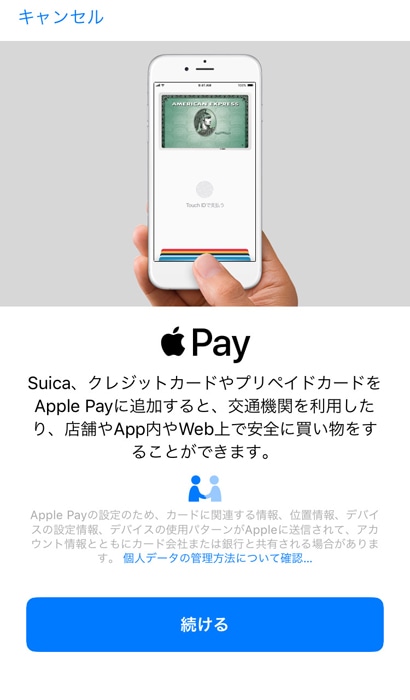
では早速、リクルートカードをApple Payに登録する手順について説明していきますね。
まず、Apple Payに登録できるリクルートカードの種類は以下の通り。
以前は、JCBブランドのリクルートカードや、リクルートカードプラスはApple Payに対応していなかったですが、今はJCBブランドでもApple Payが使えますよ。
また、12月15日まではJCBブランドのリクルートカードでApple PayでQUICPay支払いを使うと20%キャッシュバックのキャンペーンもあります。
Walletアプリから登録する流れ
iPhoneにもともと入っているWalletアプリを使えば、手軽にリクルートカードをApple Payに登録できます。
Walletアプリを使って登録するときの流れは、以下の通り。
- Walletアプリを開く
- 右上にある「+」マークのボタンを押す
- Apple Pay設定画面になるので「次へ」を押す
- 「クレジット/プリペイドカード」を選ぶ
- カメラでカード番号をスキャン、もしくは手動で入力
- 名義とカード番号を確認して「次へ」を押す
- 有効期限とカード裏面にある3桁のセキュリティコードを入力
- Apple Payの利用条件を確認し「同意する」を押す
- カード認証の手続きで送り先のメールアドレスを確認し、「次へ」を押す
- メールアドレスに送信された認証コードを入力
- 「アクティベート完了」の画面が表示されたらOK
これでApple Payにリクルートカードを紐付けることができますよ。
ほかのクレジットカードやプリペイドカードを登録する流れと同じなので、特に難しく感じるところはありません。
詳しい手順は、こちらで説明しているので参考にしてみてくださいね。
Apple Payの使い方について
Apple Payにリクルートカードを登録できたら、実際に使ってみましょう!
とはいえ、初めて使う場合はどうすればいいのか使い方がわからない部分もありますよね。
Apple Payの使い方は以下の通り。
- Apple Payが使えるお店に行く
- レジの店員さんに「QUICPay(クイックペイ)で」と伝える
- Touch IDに指をのせてiPhoneをリーダーにかざす
- 支払い完了
使っているiPhoneによっては、Touch IDではなくFace IDが使える場合もあります。
その場合は、サイドボタンを2回押してから、Face IDで顔認証するかパスコードを入力して支払いましょう。
Apple Payを使えば、小銭を出したりおつりをもらう手間もないので、支払いの時間を短縮できますよ。
子どもを抱っこしながらでも簡単に支払えるので便利です。
Apple PayでもPontaポイントは貯まる?
リクルートカードを使っていると、Pontaポイントが貯まります。
そんなPontaポイントですが、リクルートカードを登録したApple Payを使ってもポイントが貯まるのか気になりますよね。
実は、Apple Payを使ってもPontaポイントが貯まります!
還元率は1.2%なので、ポイントも貯まりやすいですよ。
リクルートカードプラスの場合は2.0%です。
ただ、リクルートカードプラスは新規申し込みができなくなってしまったので、基本の還元率は1.2%と覚えておきましょう。
Pontaポイントの貯め方やお得な使い方についても、チェックしてみてくださいね。
VISAブランドはオンラインストアで使えない
Apple Payは、オンラインストアの支払いにも使えます。
ただ、VISAブランドのカードはオンラインストアで使えません。
オンラインストアでもApple Payを使いたい場合は、MasterCardブランドのリクルートカードを紐付ける必要があります。
もしこれからリクルートカードを作る予定があって、オンラインストアでもApple Payを使いたいのであれば、MasterCardブランドを選んだほうがいいですね。
オンラインストアでの支払いも、Touch IDやFace IDを使って簡単に支払えるので便利です。
Apple Payが使えないときの対処法
リクルートカードがApple Payに登録できない場合や、Apple Payが利用できないこともあるかもしれません。
使いたいときに使えないと焦ってしまいますが、原因となりそうなことを知っておけば対処しやすいですよ。
主に、Apple Payが使えない原因として考えられるのは以下の通り。
- お店やサイトがApple Payに対応していない
- リクルートカードを再発行してカード番号が変わった
- リクルートカードを切り替えてカード番号が新しくなった
- オンラインストアでVISAブランドのリクルートカードを使おうとしている
- 利用するデバイスがApple Payに対応していない
- 利用するデバイスのソフトウェアもしくはハードウェアに問題が生じている
再発行や切り替えをしてカード番号が新しくなっている場合は、もう一度新しいカード番号でApple Payに登録しなおす必要があります。
自動的に情報が更新されるわけではないので、注意してくださいね。
また、利用するデバイスの調子が悪い場合は、Appleサポートに問い合わせてみましょう。
▼Appleサポートでは、Apple Payに対応しているデバイス一覧も確認できます。
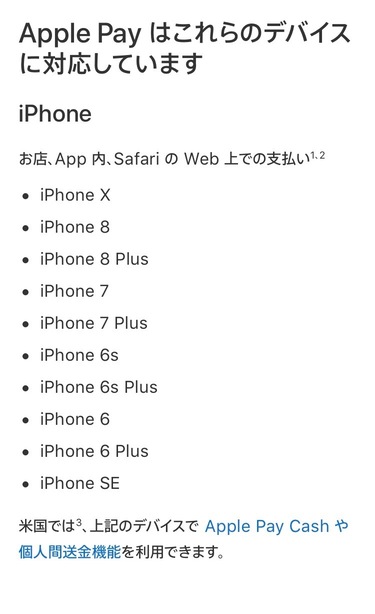
もちろん、iPhone XSやiPhone XRにも対応していますよ。
私もiPhone XSでApple payを使っていますが、問題なく使えています。
Apple Pay経由でSuicaチャージがお得
Apple PayにSuicaを登録してある場合、Walletアプリを使ってクレジットカードからチャージすることもできます。
もちろん、Apple Payにリクルートカードを紐付けておけば、リクルートカードを使ってSuicaにチャージすることも可能です!
Walletアプリを使ってSuicaチャージする手順は以下の通り。
- Walletアプリを開く
- Suicaを選んで「i」を押す
- 「チャージ」を選ぶ
- チャージ金額を入力して「次へ」を押す
- カード選択で「リクルートカード」を選ぶ
- iPhoneのホームボタンを押してTouch IDで認証、またはサイドボタンをダブルクリックしてFace IDで認証
- 「完了」を押す
これでApple Payに登録してあるリクルートカードで、Suicaへのチャージが完了します。
ただ、VISAブランドのリクルートカードの場合、WalletアプリからSuicaにチャージすることはできないので注意しましょう。
さいごに
リクルートカードをApple Payに登録しておけば、カードを持ち歩かなくても支払いができるので便利ですね。
支払いのたびに、ちゃんとPontaポイントが貯まるのもうれしいところ。
オンラインストアでもApple Payを使いたいのであれば、MasterCardブランドのリクルートカードを作っておきましょう。
使い勝手のいいApple Payにリクルートカードを登録しておいて、日常的にPontaポイントを貯めてみてくださいね。
おまけ:Apple Pay関連の記事について
Apple Payについてより詳しく知りたい場合は、こちらも参考にしてみてくださいね。